plt とはどのような形式のファイルですか?
plt は図面形式ファイルです。plt ファイルは、HP GL/2 仕様に準拠したプリンタ命令ファイルです。大規模な設計機関は通常、このファイルを使用して印刷タスクをプリンタに送信します。PLT ファイルは現在、プリントセンターで使用 直接読み込み、バッチ印刷やパズル出力を一元管理できます。

#この記事の動作環境: Windows10 システム、Thinkpad t480 コンピューター。
推奨事項: "プログラミング ビデオ"
plt ファイルはテンプレートに似ています。一連の曲線グラフを結合します。分析後、このファイルを呼び出します。多くの曲線を生成できます。通常、autocad または CorelDRAW で開くことができます。
plt ファイルは、HP GL/2 仕様に準拠したプリンタ命令ファイルです。大規模な設計機関は、通常、このファイルを使用して印刷タスクをプリンタに送信します。PLT ファイルは、プリンタで直接読み取ることができるようになりました。一括印刷やパズル出力を集中的に行うことができます。
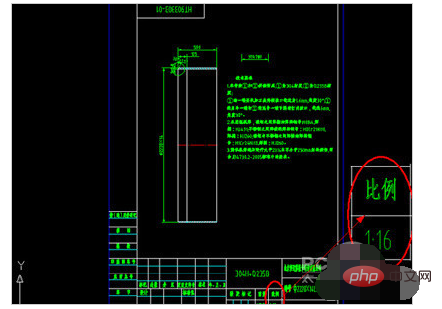
ただし、異なるプリンター ドライバーで生成される PLT ファイルは多少異なり、たとえプリンター ドライバーで生成されたとしても、その命令は HP GL/2 仕様に完全に準拠していない可能性があります。 HP プリンター ドライバーの PLT ファイルと、HP プリンター ドライバーが生成する PLT ファイルは、まったく同じではありません。プリンター ドライバーによっては、高効率で命令を生成するものもあれば、効率が低いものもあります。では、PLT ファイルを作成するにはどうすればよいでしょうか? 方法も非常に簡単です。
1. 以下に示すように、メイン AutoCAD プログラムで設計ファイル DWG を開きます。
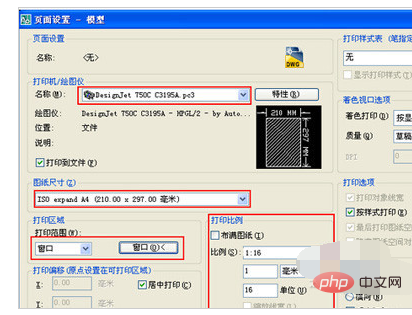
図面の比率に注意してください。
2. メニュー [ファイル]-[印刷] をクリックし、設定に注意してください。
プリンタ/プロッタ: 最初のステップで設定したプロッタ (Desigen 750C 3195A.PC3 など)。
用紙: 現在の画像に対応するカスタム用紙を選択します。たとえば、この例では A4 用紙で、ISOexpand A4 (210.00*297.00 mm) を選択します。
印刷領域: ウィンドウ選択を使用してすべてのグラフィックを選択します。
印刷スケール: 図面スケールと同じに設定します。
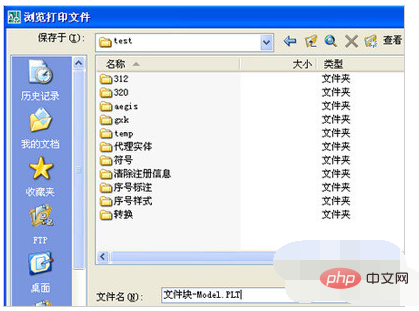
3.「OK」ボタンをクリックします。
4.「OK」ボタンをクリックします。 4.保存パスとファイル名を指定して「保存」ボタンをクリックし、pltファイルを生成します。
以上がplt とはどのような形式のファイルですか?の詳細内容です。詳細については、PHP 中国語 Web サイトの他の関連記事を参照してください。

ホットAIツール

Undresser.AI Undress
リアルなヌード写真を作成する AI 搭載アプリ

AI Clothes Remover
写真から衣服を削除するオンライン AI ツール。

Undress AI Tool
脱衣画像を無料で

Clothoff.io
AI衣類リムーバー

AI Hentai Generator
AIヘンタイを無料で生成します。

人気の記事

ホットツール

メモ帳++7.3.1
使いやすく無料のコードエディター

SublimeText3 中国語版
中国語版、とても使いやすい

ゼンドスタジオ 13.0.1
強力な PHP 統合開発環境

ドリームウィーバー CS6
ビジュアル Web 開発ツール

SublimeText3 Mac版
神レベルのコード編集ソフト(SublimeText3)

ホットトピック
 7540
7540
 15
15
 1381
1381
 52
52
 83
83
 11
11
 21
21
 86
86


